فهرست مطالب:
- مرحله 1: فیلم
- مرحله 2: چیزهایی که ما نیاز داریم
- مرحله 3: ساخت آجر
- مرحله 4: ساخت انبار
- مرحله 5: بستر چرخشی
- مرحله 6: RotorBlock
- مرحله 7: بخش موتور متوسط
- مرحله 8: بلوک وزن شکاف دار
- مرحله 9: مونتاژ
- مرحله 10: سیم کشی
- مرحله 11: SettingUp
- مرحله 12: ثبت EV3 Brick به عنوان ابزار الکسا
- مرحله 13: تهیه آجر Ev3
- مرحله 14: ثبت نام و تنظیمات
- مرحله 15: چگونه Echo Dot را تنظیم کنیم؟
- مرحله 16: جفت کردن اکو با آجر
- مرحله 17: مهارت Alexa خود را ایجاد کنید
- مرحله 18: مدل تعامل مهارت را تعریف کنید
- مرحله 19: پیاده سازی منطق مهارت
- مرحله 20: کد پایتون

تصویری: فروشنده کارت لگو پرحرف: 20 مرحله (همراه با تصاویر)

2024 نویسنده: John Day | [email protected]. آخرین اصلاح شده: 2024-01-30 08:53

بیشتر مردم برای ارزش سرگرمی بازی های کارتی انجام می دهند اما مزایای متعددی برای سلامت روحی و روانی ما به همراه دارند. این یکی از محبوب ترین فعالیت های سرپوشیده است.
اکثر بازی های کارتی مانند رامی و پوکر به یک فروشنده نیاز دارند. بنابراین در اینجا ما فروشنده کارت لگو پرحرف خود را معرفی می کنیم. شما می توانید با کارتها به سادگی با آن صحبت کنید و همچنین پاسخهای صوتی را همانند فروشندگان انسانی ارائه می دهد.
این یک اسباب بازی آموزشی بسیار جذاب است که می توان آن را با اسپیکر الکسا و لگو کیت در خانه ساخت.
مرحله 1: فیلم
بیایید قبل از شروع به کار ، کار را تماشا کنیم. اینجا سرگرمی شروع می شود!
مرحله 2: چیزهایی که ما نیاز داریم
- LEGO MindStorms EV3 Programming Brick / Kit x 1
- Amazon Alexa Echo Dot x 1
- باتری قابل شارژ Panasonic eneloop BK-3HCCE/4BN x 2
- کارت های بازی x 1
- کارت حافظه Sandisk U1 A1 98Mbps 16GB Ultra MicroSDHC (MicroSD) x 1
مرحله 3: ساخت آجر
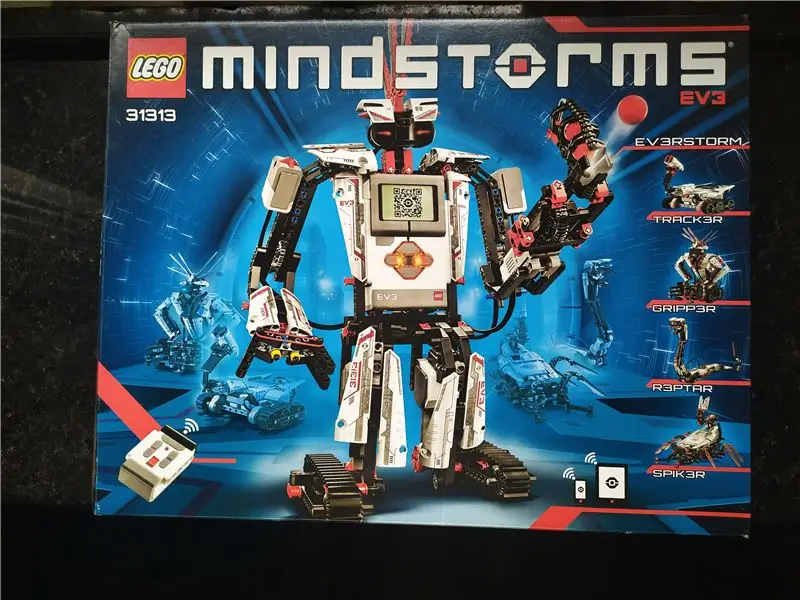
ما در حال ساختن فروشنده کارت با کیت Lego Mindstorms ev3 31313 هستیم. به منظور سادگی در ساخت ، فروشنده کارت با مونتاژ چندین بلوک با چندین مرحله ساخته می شود. ما هر بلوک را جداگانه می سازیم ، و در نهایت ، آن را با هم ترکیب می کنیم. واقعیت جالب این است که برای ساختن کل فقط به کیت One Lego Mindstorms ev3 نیاز دارد.
برای آگاهی از آجرهای موجود در این کیت ، می توانید کاتالوگ Lego Mindstorms ev3 31313 را در اینجا بررسی کنید. سپس در اینجا ساخت بلوک جداگانه می آید.
مرحله 4: ساخت انبار


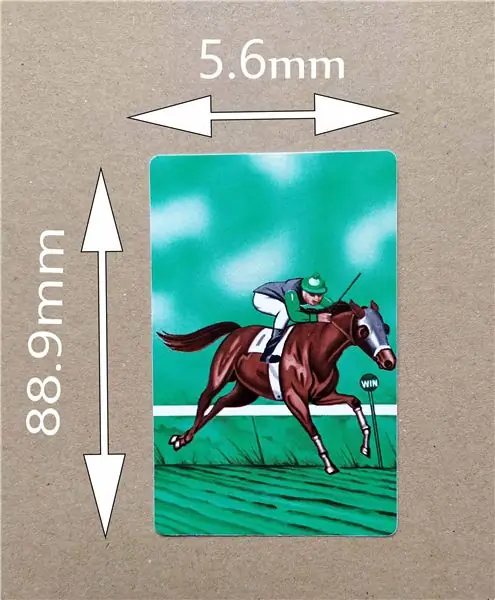
این بلوکی است که ما کارت ها را ذخیره می کنیم و همچنین از اینجا توزیع می شود.
در اینجا من از کارت های پل برای ساختن نمایشنامه استفاده می کنم. کارت های بریج یکی از دو اندازه استاندارد یک کارت بازی هستند - دیگری کارت های پوکر هستند. کارت های بریج دارای ابعاد 3.5 اینچ و عرض 2.25 اینچ (88.9 میلی متر در 56 میلی متر) هستند. این کارت باریک تر از کارت های پوکر است که 3.5 اینچ در 2.5 اینچ (88.9 میلی متر در 63.5 میلی متر) اندازه دارند.
شما می توانید اندازه انبار را با توجه به نوع کارت ، اعم از پوکر یا بریج ، با جمع یا حذف این آجر (4142135) تنظیم کنید.
موتور متوسط برای توزیع کارت به Depot متصل است. سپس اولین بلوک به پایان می رسد. سپس می توانیم به سراغ مورد دوم برویم.
مرحله 5: بستر چرخشی



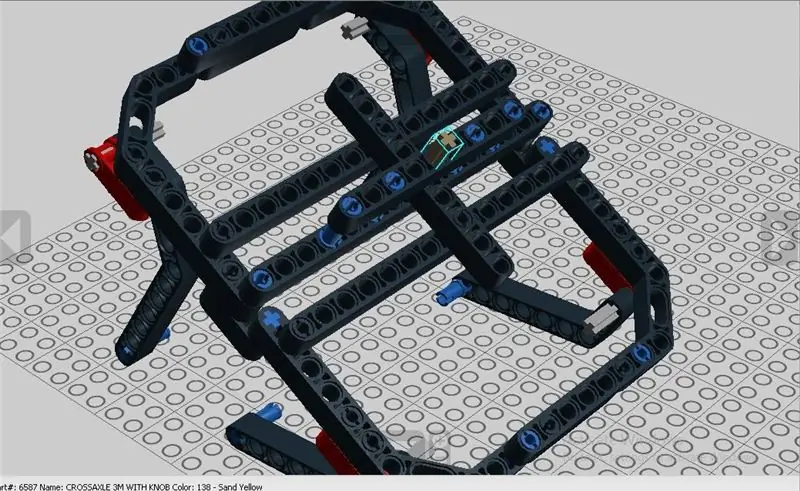
انبار که در بالا ساخته شده است به سکوی چرخشی متصل می شود تا کارت ها به راحتی توسط سکوی چرخشی از طریق زوایای مربوط به بازیکنان توزیع شوند. این نیز برای چرخش به موتور بزرگ متصل می شود. تصویر بالا کانکتورهایی را نشان می دهد که Depot به آنها متصل است.
مطابق تصویر بالا ، یک محور در بستر چرخشی برای اتصال با موتور بزرگ وجود دارد.
بنابراین بلوک دوم به پایان رسید. بریم سراغ مورد بعدی.
مرحله 6: RotorBlock

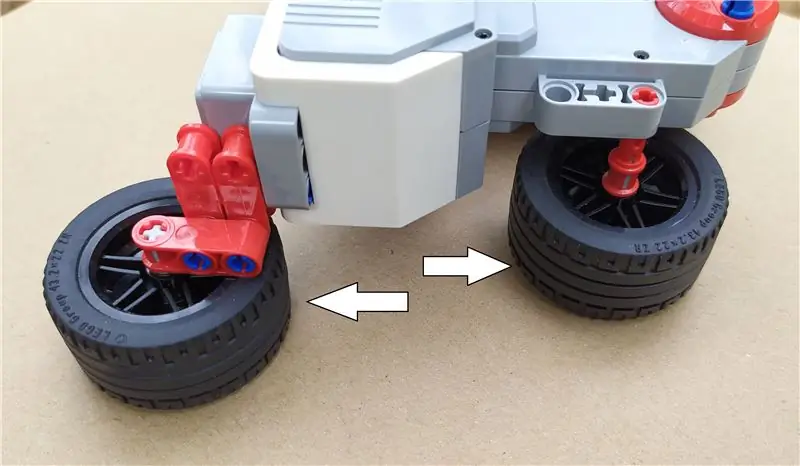
در اینجا در این بلوک ، ما موتور متوسط را با آجر هوشمند Ev3 متصل می کنیم. این بخش مغز فروشنده کارت را تشکیل می دهد.
وقتی پلت فرم می چرخد ، ما باید قسمت Large Motor را متعادل کنیم ، در غیر این صورت ، منجر به چرخش های نامناسب می شود. بنابراین ما به طور هدفمند از چرخ های لاستیکی استفاده می کنیم. این بخش حرکت نمی کند (قسمت ثابت). سپس می توانیم به بخش بعدی برویم.
مرحله 7: بخش موتور متوسط



سروو موتور متوسط EV3 برای برنامه های با بار کمتر و سرعت بالاتر و هنگامی که زمان پاسخ سریعتر و مشخصات کوچکتر مورد نیاز است ، عالی است ، به همین دلیل من موتور متوسط را در اینجا انتخاب می کنم ، همچنین همه ما می دانیم که وزن آن کمتر از موتور بزرگ است. بنابراین وزن کل سکوی چرخان را تا حد زیادی کاهش می دهد که احتمالاً منجر به حرکت روان سکو می شود.
این موتور برای توزیع کارت ها برای بازیکنان استفاده می شود. به انبار متصل است.
گوه-کمربند چرخ و تایر بخش کلیدی این بخش است ، زیرا کارت را از انبار بیرون می آورد. ما برای حرکت سریعتر از سه مورد در اینجا استفاده کردیم. من فکر می کنم ، در دستورالعمل ساخت این بلوک. شما نمی توانید لاستیک لاستیکی را با چرخ پیدا کنید (زیرا قسمت 602841 در استودیو طراح لگو گم شده است). بنابراین فراموش نکنید که لاستیک را با چرخ وصل کنید.
مرحله 8: بلوک وزن شکاف دار



این بلوک با انبار متصل است. اینها برای وزن دادن به کارت هایی که در انبار قرار می گیرند ، استفاده می شود. بنابراین کارت زیر به راحتی از انبار خارج می شود. هنگامی که یک کارت به بیرون کشیده می شود ، وزن به طور خودکار توسط نیروی جاذبه کاهش می یابد.
مکانیسم لولا راه را برای حرکت شکاف های وزنه به بالا و پایین هموار می کند. (به عکس بالا مراجعه کنید)
مرحله 9: مونتاژ



در اینجا ما کل بلوک هایی را که قبلاً ساخته ایم جمع آوری می کنیم. در واقع بسیار ساده است.
ابتدا می توانیم بلوک وزن Slotted را با Depot متصل کنیم. اکنون انبار را تشکیل می دهد.
سپس می توانیم Depot را با Rotating Platform متصل کنیم. همانطور که مشاهده می کنید ، انبار مستقیماً با پلت فرم تراز نشده است (قسمت جلویی به زوایای خاصی افزایش یافته است). منطقی در پشت آن وجود دارد. با این پیکربندی ، فقط یک کارت را در یک زمان توزیع می کند. فرض کنید وقتی ما آن را مستقیم تراز می کنیم ، منجر به توزیع نامناسب کارت ها شود. سپس این پلت فرم با بلوک روتاتور (بخش موتور بزرگ) متصل می شود.
ساختمان آجری به پایان رسیده است. در اینجا تصاویری از مونتاژ ارائه کردم زیرا تجسم موقعیت ها نسبت به دستورالعمل های معمولی بسیار آسان است. سپس می توانیم به سراغ سیم کشی آجر ev3 به موتورها برویم.
توجه: دستورالعمل های ساخت برای هر بلوک در repo GitHub به صورت PDF پیوست شده است
مرحله 10: سیم کشی
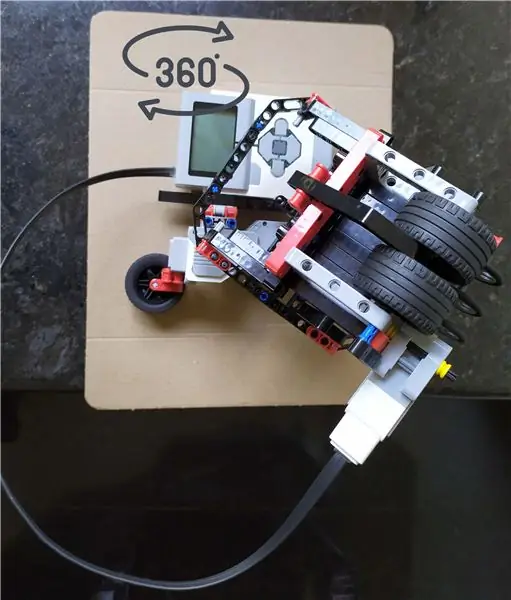

در اینجا سخت افزار واقعی شامل یک موتور متوسط و بزرگ و همچنین یک آجر ev3 است. موتورها برای کار مناسب باید به هر یک از پورت های (A ، B ، C ، D) آجر ev3 متصل شوند. اتصالات با استفاده از کابل های موجود در کیت ایجاد می شود. همانطور که در کیت مشاهده می کنید ، یک نوع کابل در سه طول مختلف موجود است. استفاده می کنیم
کابل 1 X 50 سانتی متر برای موتور متوسط 1 کابل 25 X سانتی متر برای موتور بزرگ همانطور که مشاهده می کنید موتور متوسط برای انجام حداقل چرخش 360 درجه به کابل های طولانی نیاز دارد. به همین دلیل من از کابل 50 سانتی متری برای این کار استفاده می کنم ، در غیر این صورت ، حرکت سکو را متوقف می کند. برای موتور Large ، کابل 25 سانتی متری کافی است.
اتصالات پورت A - موتور متوسط است
بندر B --- موتور بزرگ
سیم کشی به تازگی به پایان رسیده است. بیایید وارد قسمت نرم افزار شویم.
مرحله 11: SettingUp



راه اندازی دستگاه بسیار آسان است.
- برای برنامه نویسی EV3 Brick خود ev3dev را نصب کنید
- برای ویرایش کد ، Visual Studio Code را نصب کنید
- نرم افزار Alexa Gadgets Python را بر روی آجر EV3 خود نصب کنید
هنگام بارگیری نرم افزار ev3 ، باید آن را روی کارت SD فلش کنید. من کارتهای SD کلاس 10 را ترجیح می دهم. برای چشمک زدن ، از Etcher یا Rufus استفاده می کنیم. برای راه اندازی مجدد ، باید کارت SD را در آجر قرار دهید. برای قرار دادن کارت SD دست خالی کافی است اما وقتی شما آن را بر می دارید من موچین را ترجیح می دهم.
بنابراین برای آجر ev3 ، به 6 باتری AA نیاز دارد که هر کدام 1.5 ولت دارند. من ترجیح می دهم باتری های قابل شارژ دارای ظرفیت ذخیره انرژی بالا (mah بالا) باشند. هرچه میزان باتری باتری mAh بیشتر باشد ، عمر باتری بیشتر خواهد بود. mAH یک واحد بار الکتریکی است. برای این پروژه ، من از باتری قابل شارژ پاناسونیک Eneloop با ظرفیت حداکثر 2550 mah استفاده می کنم.
سپس آجر ev3 را با فشار طولانی روی دکمه وسط بوت کنید.
اگر هیچ ایده ای در مورد اصول اولیه آجر ev3 ندارید ، فقط به اینجا بروید. سپس باید با به اشتراک گذاشتن اتصال اینترنت رایانه خود ، آجر ev3 را به اینترنت متصل کنید. روشهای متفاوتی برای اتصال به کامپیوتر وجود دارد ، در اینجا من از کابل USB استفاده می کنم که به همراه خود کیت ارائه می شود. به نظر من روش آسانی است. برای اتصال به اینترنت از طریق USB به اینجا نگاه کنید. اینها روشهای دیگر شبکه سازی هستند.
این برنامه افزونه هایی را پیشنهاد می کند که اتصال و برنامه ریزی آجر EV3 شما را آسان می کند. همانطور که می بینید هنگام بارگیری فایل cardealer.zip و باز کردن با ویرایشگر کد ویژوال استودیو ، به طور خودکار افزونه ها را توصیه می کند. بنابراین افزونه مرورگر ev3dev نشان داده شده را نصب کنید. اگر پایتون را بر روی رایانه خود نصب کرده اید ، می توانید آن افزونه را نیز نصب کنید. (اگر Python را قبلاً نصب نکرده اید آن را نصب نکنید.) Python زبانی است که در اینجا برای برنامه نویسی استفاده می شود.
مرحله 12: ثبت EV3 Brick به عنوان ابزار الکسا
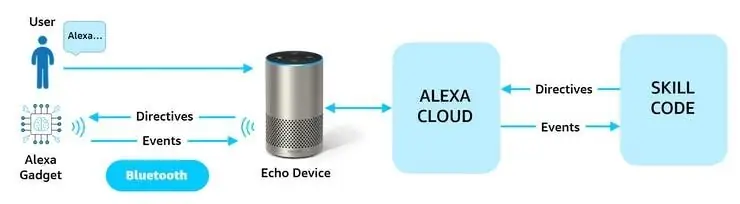
برای اینکه EV3 Brick شما با Alexa و دستگاه Echo شما به عنوان یک ابزار Alexa کار کند ، باید ابزار خود را در کنسول توسعه دهنده Alexa ثبت کنید. ثبت گجت شما ، گجت منحصر به فرد شما را به حساب شما مرتبط می کند و برای این که کار شما به درستی با الکسا کار کند ، لازم است. ابزار الکسا یک لوازم جانبی متصل به الکسا است که از طریق بلوتوث با دستگاه های سازگار آمازون اکو تعامل دارد.
ID آمازون و Alexa Gadget Secret باید توجه داشته باشید ، زیرا ابزار ما را به طور منحصر به فرد مشخص می کند. شکل بالا نحوه تعامل یک ابزار با دستگاه Echo را نشان می دهد و رابط های Alexa Gadgets در کجا قرار می گیرند.
وقتی با موفقیت Alexa Gadget خود را ثبت کردید. بیایید آجر ev3 را آماده کنیم
مرحله 13: تهیه آجر Ev3
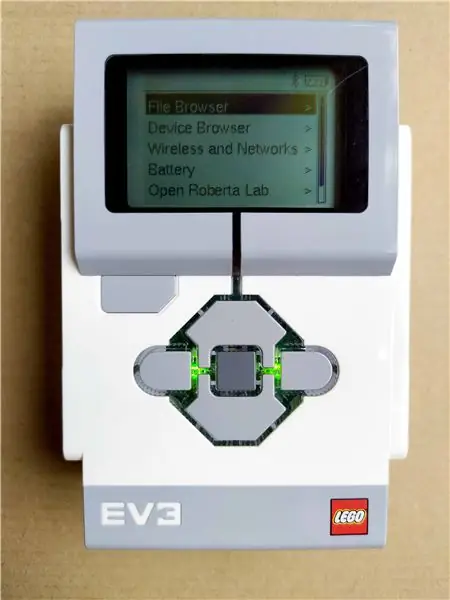
EV3 Brick شما با استفاده از بلوتوث به دستگاه Echo شما متصل می شود که برای کارکرد درست کد نمونه باید آن را در Brick خود فعال کنید. پس از فعال شدن بلوتوث ، آماده کار با برخی از کد ها هستید!
در این مرحله ، می توانید به Visual Code Workspace که طی دستورالعمل های راه اندازی ایجاد کرده اید ، بروید. پنل Explorer باید پوشه های ماموریتی را که در رایانه شما وجود دارد نمایش دهد.
مرحله 14: ثبت نام و تنظیمات

در پوشه carddealer ، یک فایل INI و یک فایل پایتون را مشاهده خواهید کرد. فایل carddealer.ini را که شامل جزئیات پیکربندی زیر است باز کنید:
[تنظیمات ابزار]
amazonId = YOUR_GADGET_AMAZON_ID شما
alexaGadgetSecret = YOUURADGET_SECRET
[GadgetCapilities]
Alexa. Gadget. StateListener = 1.0 - wakeword
فایل INI (یا مقداردهی اولیه) پارامترهایی را برای نحوه عملکرد آجر EV3 شما به عنوان یک ابزار تعریف می کند. تنظیمات اسبابک: مشخص کننده شناسه آمازون و Alexa Gadget Secret است که هنگام ایجاد ابزارک خود در کنسول توسعه دهنده آمازون دریافت کرده اید. این آجر EV3 شما را احراز هویت می کند و به آن اجازه می دهد تا به دستگاه Echo و Alexa شما متصل شود.
مرحله 15: چگونه Echo Dot را تنظیم کنیم؟
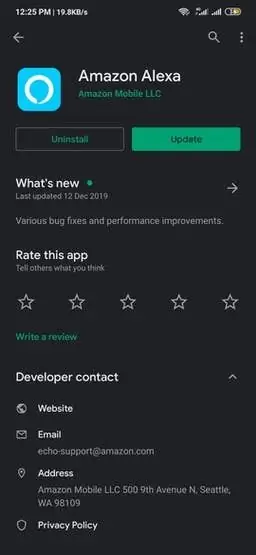
قبل از راه اندازی ، برنامه Alexa را در فروشگاه برنامه دستگاه تلفن همراه خود بارگیری یا به روز کنید.
- برنامه Alexa را باز کنید
- به منوی تنظیمات بروید
- Add Device را انتخاب کنید.
- Amazon Echo و سپس Echo Dot را انتخاب کنید
- دستگاه خود را وصل کنید
- برای راه اندازی دستگاه خود ، دستورالعمل ها را دنبال کنید
مرحله 16: جفت کردن اکو با آجر
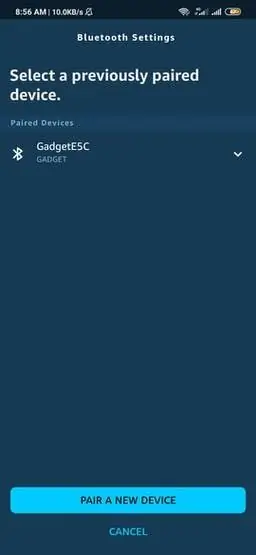
برای کار با الکسا ، EV3 Brick باید یک اتصال بلوتوث با دستگاه اکو برقرار کند.
دستگاه اکو و این ابزار از طریق بلوتوث کلاسیک به شرح زیر یکدیگر را کشف می کنند:
- کاربر ابزار را در حالت جفت شدن قرار می دهد. این روش بستگی به ابزار دارد. به عنوان مثال ، یک ابزار دکمه ممکن است از فشار طولانی استفاده کند. اگر ابزار شما دارای صفحه لمسی است ، کاربر می تواند از طریق گزینه ای روی صفحه ، مرتبط سازی را فعال کند.
- کاربر دستگاه Echo را در حالت جفت شدن قرار می دهد. برای دستگاه های Echo بدون صفحه ، کاربر می تواند با استفاده از برنامه Amazon Alexa یک دستگاه Echo را در حالت جفت شدن قرار دهد. در برنامه Alexa ، کاربر به تنظیمات می رود ، دستگاه Echo را انتخاب می کند و سپس Pair Alexa Gadget را در زیر دستگاه های متصل انتخاب می کند. اگر دستگاه اکو دارای صفحه نمایش است ، کاربر دستورالعمل های روی صفحه را برای شروع جفت شدن دنبال می کند. (تصاویر به عنوان مرجع داده می شود)
فقط روی "جفت کردن یک دستگاه جدید" کلیک کنید ، لطفاً صبور باشید ، مدتی طول می کشد. در اینجا من از echo dot نسل 3 استفاده می کنم
مرحله 17: مهارت Alexa خود را ایجاد کنید

بیایید مراحل ایجاد مهارت خود را طی کنیم:
1. وارد developer.amazon.com.2 شوید. در سرصفحه بالا ، نشانگر را روی Alexa نگه دارید و روی Alexa Skills Kit کلیک کنید.
3. در سمت چپ بالای صفحه ، روی ایجاد مهارت کلیک کنید.
4. نام مهارت را وارد کنید ، شاید "CARDDEALERS". نامی که Skill خود را وارد می کنید ، نحوه باز کردن Skill نیز خواهد بود. به عنوان مثال ، "الکسا ، فروشندگان کارت باز".
5. زبان پیش فرض خود را انتخاب کنید. مطمئن شوید زبان انتخاب شده با زبان مورد استفاده در دستگاه Echo شما مطابقت داشته باشد.
6. گزینه "انتخاب مدلی برای افزودن به مهارت خود" را سفارشی انتخاب کنید.
7. گزینه Alexa-Hosted را برای گزینه "Choose a method to host your backstank resources" انتخاب کنید.
8. روی ایجاد مهارت در بالا سمت راست کلیک کنید.
9. هنگامی که روی ایجاد مهارت کلیک می کنید ، در حالی که مهارت شما آماده سفارشی شدن می شود ، یک مودال مشاهده خواهید کرد.
سپس باید Custom Interface Controller را در کنسول فعال کنیم. خودشه! با فعال کردن کنترلر رابط سفارشی ، می توانید کدی بنویسید که دستورالعمل های سفارشی را به آجر EV3 شما ارسال می کند و نحوه واکنش آن را برنامه ریزی کنید.
مرحله 18: مدل تعامل مهارت را تعریف کنید
مدل تعامل مهارت تعریف می کند که چگونه می توانید با مهارت خود صحبت کنید و چه نوع دستوراتی می تواند انتظار پاسخ به آنها را داشته باشد. مدل تعامل شامل مقاصد ، شکاف ها ، نمونه بیاناتی است که شما تعریف می کنید و در کد مهارت خود برنامه ریزی می کنید
1. در Alexa Developer Console ، تحت Interaction Model ، روی JSON Editor کلیک کنید.
2. در پوشه carddealer ، پوشه ای به نام skill-nodejs را مشاهده خواهید کرد. درون آن پوشه ، یک فایل model.json وجود دارد. مدل تعامل JSON را از آن فایل کپی کرده و در ویرایشگر جایگذاری کنید ، یا فایل JSON را در منطقه drop بکشید و رها کنید تا بارگذاری شود.
پس از چسباندن JSON در Alexa skill JSON Editor ، روی Save Model و سپس Build Model که در بالای رابط کنسول ارائه شده است کلیک کنید. ممکن است مدتی طول بکشد تا مدل ساخته شود ، بنابراین صبور باشید
مرحله 19: پیاده سازی منطق مهارت

چیزهای زیادی برای یادگیری در مورد ایجاد مهارت ها وجود دارد ، اما به منظور این ماموریت ، ما شما را در استفاده از گزینه مهارت Alexa-Hosted که قبلاً انتخاب کرده اید راهنمایی می کنیم و در پایان منابع بیشتری را به اشتراک می گذاریم. با داشتن مهارت Alexa-Hosted ، می توانید مستقیماً در کنسول توسعه دهنده Alexa نوشتن کد را برای مهارت خود شروع کنید.
1. در نوار ناوبری بالای کنسول توسعه دهنده Alexa روی Code کلیک کنید.
2. در کد VS ، فایل index.js را در پوشه carddealer/skill-nodejs/lambda باز کنید.
3. کد موجود در فایل index.js را در فایل index.js در Alexa Developer Console Code Editor کپی کنید.
4. محتویات فایلهای package.json و util.js را در فایلهای مربوطه در Alexa Skill Code Editor کپی کنید.
5. با کلیک روی نماد New File در بالا سمت چپ Code Editor یک فایل جدید ایجاد کنید و مسیر و نام فایل را به صورت /lambda/common.js وارد کنید
6. با ایجاد فایل common.js ، مطمئن شوید که فایل باز است و سپس کد موجود در فایل common.js را از پوشه carddealer/ skill-nodejs/ در VS Code در فایل common.js در مهارت Alexa کپی کنید. ویرایشگر کد.
می توانید با استفاده از مهارت ، آن را آزمایش کنید. هنگامی که در حال آزمایش مهارت هستید ، با استفاده از کشویی زیر نوار ناوبری ، آزمایش را از حالت Off به توسعه تغییر دهید.
مرحله 20: کد پایتون
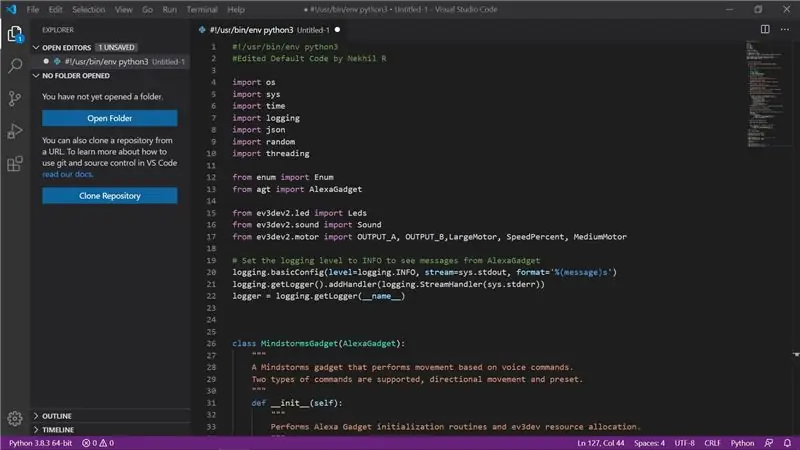
کد پایتون بالا موتورهای متصل به EV3 Brick را تنظیم می کند و به EV3RSTORM می گوید که چگونه می تواند هنگام دریافت دستورات از مهارت Alexa حرکت کند ، از جمله:
- کارتها با چرخش ترکیبی موتورهای بزرگ و متوسط در جهت مشخص توزیع می شوند.
- کارتها فقط با چرخش موتور متوسط داده می شوند
کل کد در GitHub Repo آورده شده است.
پروژه آماده است ، فقط کارت ها را به هم بزنید و در انبار قرار دهید و از بازی لذت ببرید!


نفر دوم در چالش اسباب بازی ها و بازی ها
توصیه شده:
اتوماسیون پرحرف -- صدا از آردوینو -- خودکار کنترل صدا -- HC - 05 ماژول بلوتوث: 9 مرحله (همراه با تصاویر)

اتوماسیون پرحرف || صدا از آردوینو || خودکار کنترل صدا || HC - 05 ماژول بلوتوث: …………………………. لطفا برای ویدیوهای بیشتر به کانال YouTube من مشترک شوید …. …. در این ویدئو ما یک Automatation Talkative ساخته ایم. هنگامی که یک فرمان صوتی را از طریق تلفن همراه ارسال می کنید ، دستگاه های خانگی روشن می شود و بازخورد ارسال می کند
DIY Build BB-8 در هند -- Android کنترل شده و پرحرف -- اندازه واقعی: 19 مرحله (همراه با تصاویر)

DIY Build BB-8 در هند || Android کنترل شده و پرحرف || در اندازه واقعی: لطفاً برای پروژه های بیشتر به کانال من مشترک شوید. این پروژه در مورد چگونگی ساخت یک droid کارآمد ، با اندازه واقعی ، خوش صحبت ، کنترل شده با آردوینو Starwars BB-8 است. ما فقط از مصالح خانگی و کمی مدار آردوینو استفاده خواهیم کرد. در این
اسکنر کارت برای دستگاه کارت معاملاتی: 13 مرحله (همراه با تصاویر)

اسکنر کارت برای دستگاه کارت معاملاتی: اسکنر کارت برای دستگاه کارت بازرگانی گزارش تغییرات را می توانید در آخرین مرحله پیدا کنید. سابقه و هدف من انگیزه اصلی پروژه خود را در معرفی کارتخوان توضیح دادم. اما به طور خلاصه ، من و فرزندانم مقدار زیادی کارت بازرگانی جمع آوری کرده ایم
کارت تغذیه برای دستگاه کارت معاملاتی: 10 مرحله (همراه با تصاویر)

تغذیه کننده کارت برای دستگاه کارت بازرگانی: تغذیه کننده کارت برای دستگاه کارت بازرگانی سابقه و هدف هنگامی که جوان بودم ، تعداد زیادی کارت معاملاتی جمع آوری کردم ، اما چند سالی است که اشتیاق به جمع آوری کاهش یافته است. در این میان من بچه دارم و به آرامی اما مطمئناً آنها نیز شروع به بچه دار شدن می کنند
مرتب کننده کارت برای دستگاه کارت معاملاتی (به روز رسانی 10-01-2019): 12 مرحله (همراه با تصاویر)

مرتب سازی کارت برای یک دستگاه کارت معاملاتی (به روز رسانی 2019-01-10): مرتب سازی کارت برای یک دستگاه کارت معاملاتی گزارش تغییرات را می توان در آخرین مرحله یافت. سابقه و هدف من قبلاً انگیزه پروژه خود را در مقاله Card Feeder توضیح دادم. اما به طور خلاصه ، من و فرزندانم مقدار زیادی کارت بازرگانی جمع آوری کرده ایم
